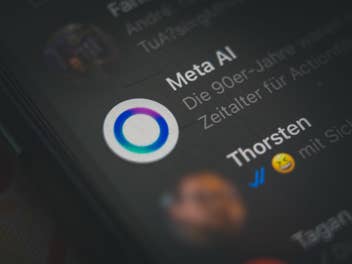StandBy reiht sich in die Reihe der schnell zu übersehenden kleinen Features ein, die du möglicherweise bei der ersten Präsentation von iOS 17 im Juni verpasst hast. Immer häufiger sind die Neuheiten in den aktuellen Software-Updates nur für einige ausgewählte Nutzergruppen interessant. Anders sieht es bei der Funktion für den iPhone-Sperrbildschirm aus – sie dürfte für fast jeden Anwender nützlich sein.
StandBy in iOS 17: Dein iPhone wird zum Smart-Display
StandBy verwandelt dein Apple-Smartphone nach der Installation von iOS 17 in ein Smart-Display und eine Widget-Maschine. Ist die Funktion in den Einstellungen aktiviert, reicht es, wenn du dein iPhone mit dem Ladegerät verbindest, sperrst und dann in die Horizontale rotierst. Es darf allerdings nicht etwa flach auf dem Tisch liegen, sondern muss zumindest leicht angewinkelt sein.
Am besten benutzt du StandBy also mit einem iPhone-Ständer. Dabei muss es sich nicht um ein Gerät mit MagSafe handeln – auch wenn dies die Nutzung erleichtert. Bereits ein einfaches Lightning-Kabel genügt vollends. Apple hat inoffiziell den Forte-Ständer von Twelve South auserkoren. Der äußerst schlichte Halter ist im Marketingmaterial des Unternehmens immer wieder zu erkennen. In diesen kannst du das MagSafe Ladegerät einstecken und so dein Smartphone mit maximaler Geschwindigkeit kabellos laden.
Erforderlich ist derartiges Zubehör zur Nutzung von StandBy aber wie gesagt nicht. Es reicht theoretisch, wenn du dein iPhone per Kabel lädst und es in der Horizontale gegen deine Kaffeetasse lehnst.

Das kann StandBy
Wie beschrieben, aktiviert sich das Feature automatisch, wenn du dein iPhone mit iOS 17 im gesperrten Zustand auflädst und rotierst. Dann hast du die Möglichkeit, zwischen drei Ansichten von StandBy zu wählen, die jeweils unterschiedliche Features bieten.
In der ersten Ansicht siehst du rechts und links auf dem Bildschirm ein großes Widget. Dieses kannst du mit einem Wisch nach oben oder unten wechseln. Mit einem langen Druck auf die jeweilige Seite aktivierst du die Einstellungen. Hier kannst du dann die gewünschten Widgets auswählen, die du sehen willst. Während der aktuellen Beta-Phase ist die Auswahl noch eingeschränkt. Entwickler müssen ihre Apps also zunächst an iOS 17 anpassen, bis ihre Widgets auch in StandBy genutzt werden können.
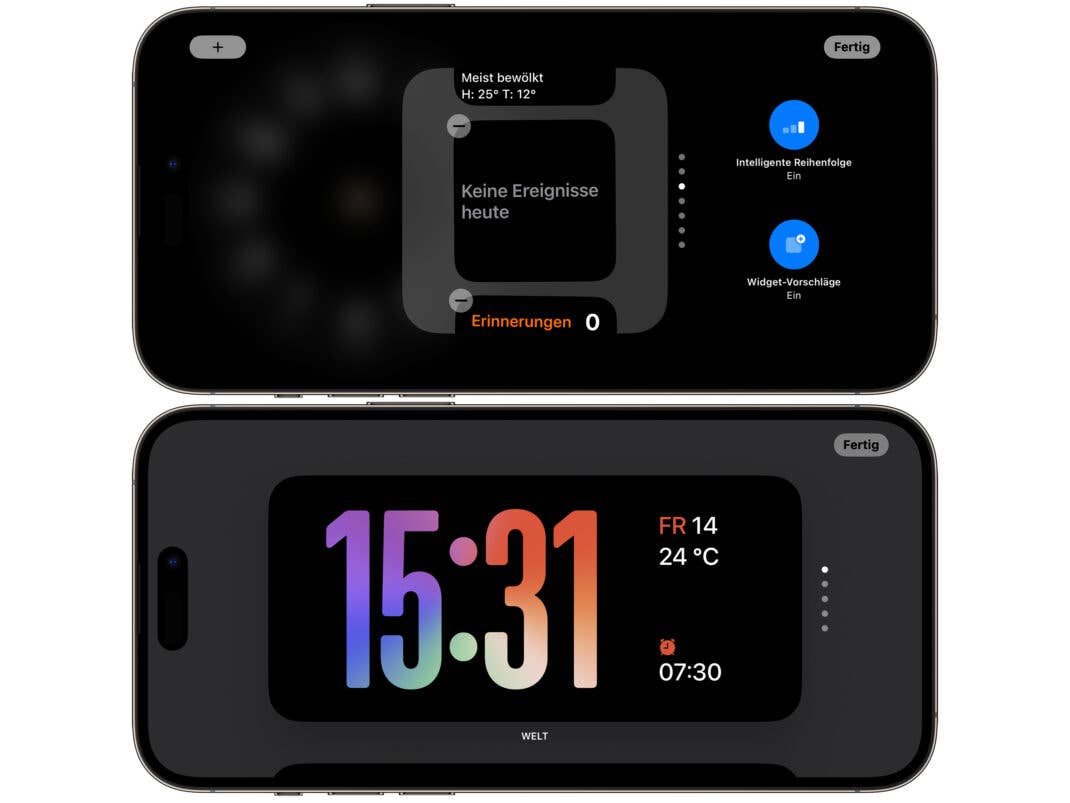
Mit einem Wisch nach links aktivierst du die nächste Ansicht. Hinter dieser versteckt sich ein digitaler Fotorahmen. Du kannst auch hier durch langes Drücken die Einstellungen öffnen und zum Beispiel eigene Alben auswählen, die du sehen willst. In der Übersicht genügt dann erneut ein Wisch nach oben oder unten, um das Album zu wechseln.
Ein weiterer Wisch von rechts nach links aktiviert die letzte Ansicht. Hier dreht sich alles um die Uhrzeit, wie du im Bild ganz oben sehen kannst. Du kannst verschiedene Optionen zur Darstellung der Zeit wählen. Neben einer digitalen und analogen Uhr bietet StandBy hier auch eine Weltkarte mit der jeweiligen Zeit an. In den Einstellungen, die du erneut durch langes Drücken öffnest, kannst du die Farben der Ansicht ändern.
Mehr als nur Widgets
Doch StandBy kann mehr als nur deine digitalen Schnappschüsse oder Widgets anzeigen. Erhältst du eine Nachricht, wird diese ebenfalls direkt eingeblendet. Mit dem Sprachassistenten Siri kannst du wie gewohnt Timer setzen oder das Wetter abfragen. Die Antworten werden dir dann ebenfalls in großer Form auf dem Display angezeigt. Und auch Live-Aktivitäten werden im Vollbildmodus dargestellt.
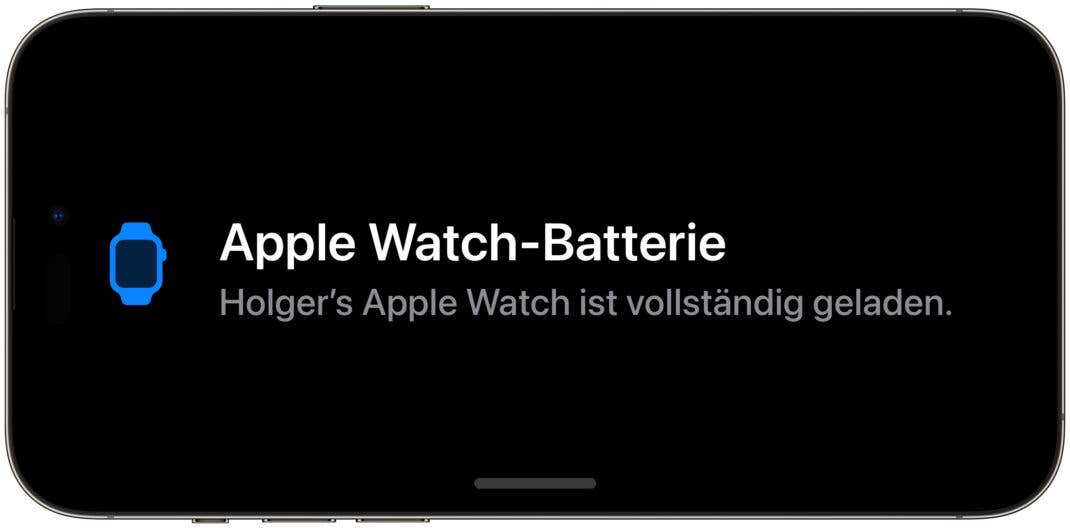
Apple bewirbt StandBy des Weiteren als Uhr für den Nachttisch. Für einige Nutzer dürfte der dann zwar abgedunkelte Bildschirm in diesem Modus aber trotzdem viel zu hell sein. In der Beta-Phase von iOS 17 zeigen sich derzeit noch einige kleine Problemchen. So soll das Feature etwa auf Wunsch erkennen können, wenn du es nicht nutzt und den Bildschirm abschalten. In unseren Tests war dies jedoch nie der Fall.
Trotz derartiger Fehler ist StandBy aber schon jetzt eine nützliche Erweiterung im Alltag. Möglicherweise stellt es auch eine Vorschau darauf dar, wie ein großes Smart-Display von Apple in Zukunft aussehen könnte. Denn das Unternehmen soll bereits intern an entsprechender Hardware arbeiten.


Mit diesen Symbolen kennzeichnen wir Partner-Links. Wenn du so einen Link oder Button anklickst oder darüber einkaufst, erhalten wir eine kleine Vergütung vom jeweiligen Website-Betreiber. Auf den Preis eines Kaufs hat das keine Auswirkung. Du hilfst uns aber, inside digital weiterhin kostenlos anbieten zu können. Vielen Dank!